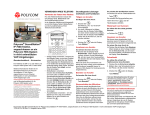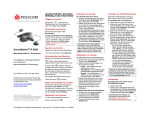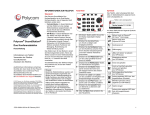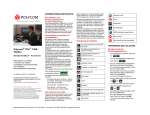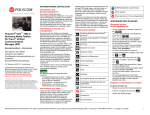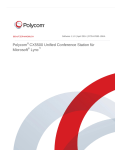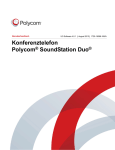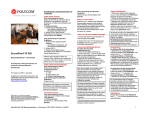Download Polycom SoundStation IP 6000
Transcript
GRUNDLEGENDE LEISTUNGSMERKMALE UND FUNKTIONEN Wiederwahl von Nummern Tätigen von Anrufen wählen, drücken Sie Drücken Sie , geben Sie die Telefonnummer ein, und drücken Sie dann die Display-Taste Senden. Verbinden von Anrufen Beantworten von Anrufen Drücken Sie die Display-Taste Beantworten. Um einen eingehenden Anruf zu ignorieren, drücken Sie die Display-Taste Abweisen. Um zu verhindern, dass das Telefon läutet, aktivieren Sie Nicht stören. Siehe Verwenden der Funktion „Nicht stören“. Polycom® SoundStation® IP 6000 Beenden von Anrufen Benutzerhandbuch – Kurzversion Stummschalten des Mikrofons Drücken Sie während eines Gesprächs oder die Display-Taste Beenden. Drücken Sie während eines Gesprächs Grundlegende Leistungsmerkmale und Funktionen Benutzerdefinierte Einstellungen Für Telefone mit SIP 3.0.2 oder höher. Ausführlichere Informationen finden Sie im Benutzerhandbuch für das SoundStation IP 6000-Telefon unter: http://support.polycom.com/voice © 2013 Polycom, Inc. Alle Rechte vorbehalten. POLYCOM®, das Polycom-Logo und die zu Polycom-Produkten gehörenden Namen und Kennzeichnungen sind Marken und/ oder Dienstleistungsmarken von Polycom, Inc. und sind registrierte und/oder allgemeinrechtliche Marken in den Vereinigten Staaten und verschiedenen anderen Ländern. Alle anderen Marken sind Eigentum ihrer entsprechenden Inhaber. Kein Teil dieses Dokuments darf ohne die ausdrückliche schriftliche Genehmigung von Polycom in irgendeiner Form oder durch irgendwelche Mittel für andere Zwecke als den persönlichen Gebrauch des Benutzers reproduziert oder übertragen werden. 1725-15644-106 Rev B. February 2013 . Wenn Sie Zusatzmikrofone angeschlossen haben, können Sie auch dort die Taste drücken. Die LEDAnzeigen der Konsole werden rot leuchten. Bei aktivierter Stummschaltung können Sie die anderen Teilnehmer weiterhin hören. Die anderen Teilnehmer können Sie nicht hören. Sie schalten die Stummschaltung aus, indem Sie erneut drücken. Halten und Fortsetzen von Anrufen Drücken Sie während eines Gesprächs die Display-Taste Halten. Die LEDAnzeigen der Konsole werden rot blinken. Um das Gespräch fortzusetzen, drücken Sie die Display-Taste Fortsetzen . Um die zuletzt gewählte Nummer zu . So verbinden Sie einen Anruf: 1. Drücken Sie während eines Gesprächs die Display-Taste Weiterleiten. Das aktive Gespräch wird gehalten. 2. Geben Sie die Nummer des Teilnehmers ein, an den der Anruf weitergeleitet werden soll, und drücken Sie dann die Display-Taste Senden. Um das Weiterleiten abzubrechen, bevor die Verbindung hergestellt wird, drücken Sie die Display-Taste Abbrechen. Das ursprüngliche Gespräch wird fortgesetzt. 3. Wenn Sie den Rückrufton hören oder nachdem eine Verbindung mit dem zweiten Teilnehmer hergestellt wurde, drücken Sie die Display-Taste Weiterleiten. Sie können den Anruf automatisch weiterleiten, ohne vorher selbst mit dem zweiten Teilnehmer gesprochen zu haben. Nachdem Sie Schritt 1 ausgeführt haben, drücken Sie die Display-Taste Blind. Führen Sie dann Schritt 2 aus. Weiterleiten von Anrufen So aktivieren Sie die Anrufumleitung: 1. Drücken Sie vom Ausgangsdisplay die Display-Taste Weiterleiten. 2. Wählen Sie den Umleitungstyp, den Sie aktivieren möchten. • Immer – Zum Weiterleiten aller eingehenden Anrufe • Keine Antwort – Zum Weiterleiten aller unbeantworteter eingehender Anrufe • Besetzt – Zum Weiterleiten von Anrufen, die dann ankommen, wenn Sie bereits einen Anruf tätigen 3. Geben Sie eine Nummer ein, an die Anrufe weitergeleitet werden sollen. Geben Sie für „Keine Antwort“ die Anzahl der Rufzeichen ein, bevor die Weiterleitung aktiviert wird. 4. Drücken Sie die Display-Taste Aktivieren. So deaktivieren Sie die Anrufumleitung: 1. Drücken Sie vom Ausgangsdisplay die Display-Taste Weiterleiten. 2. Wählen Sie den Umleitungstyp, den Sie deaktivieren möchten. 3. Drücken Sie die Display-Taste Deaktivieren. Verwalten von Telefonkonferenzen Sie können eine Konferenz mit bis zu zwei anderen Teilnehmern herstellen. So verwalten Sie eine Konferenz: 1. Rufen Sie den ersten Teilnehmer an. 2. Sobald der erste Teilnehmer Ihren Anruf entgegennimmt, drücken Sie die Display-Taste Konferenz. Das aktive Gespräch wird gehalten. 3. Geben Sie die Nummer des zweiten Teilnehmers ein, und drücken Sie dann die Display-Taste Senden. 4. Sobald der zweite Teilnehmer Ihren Anruf entgegennimmt, drücken Sie die Display-Taste Konferenz. Alle Konferenzteilnehmer sind nun miteinander verbunden. Sie können einen der folgenden Schritte ausführen: • Um das Konferenzgespräch zu halten, drücken Sie die DisplayTaste Halten. Um das Konferenzgespräch fortzusetzen, drücken Sie die Display-Taste Fortsetzen. • Um das Konferenzgespräch zu beenden, drücken Sie die Display-Taste Beenden. (Die anderen Teilnehmer bleiben miteinander verbunden.) • Um das Konferenzgespräch zu beenden und die Konferenz in zwei separate gehaltene Gespräche aufzuteilen, drücken Sie die Display-Taste Trennen. Wenn Sie ein aktives Gespräch und ein gehaltenes Gespräch haben, können Sie eine Konferenz zwischen allen drei Teilnehmern herstellen, indem Sie die DisplayTaste Zusammenfügen drücken. Schnellwahl Zugreifen auf Voice Mail* So tätigen Sie einen Anruf mit der Schnellwahl-Kennzahl: Anzeichen für neue Voice Mail-Nachrichten sind ein Symbol auf dem Bildschirm, die drei rot blinkenden LED-Anzeigen sowie ein unterbrochenes Freizeichen. So hören Sie Voice Mails ab: 1. Drücken Sie . 2. Geben Sie die Schnellwahl-Kennzahl des Kontakts ein. Falls Sie die Kennzahl nicht kennen, wählen Sie den Kontakt und drücken Sie die Display-Taste Wählen. Informationen zum Ändern von Schnellwahl-Kennzahlen finden Sie unter Aktualisieren des Kontaktpersonenverzeichnisses. Verwenden der Funktion „Nicht stören“ Um zu verhindern, dass das Telefon läutet, drücken Sie und wählen Sie Leistungsmerkmale > Nicht stören. Um die Funktion „Nicht stören“ ein- bzw. auszuschalten, drücken Sie . Verwenden der Anrufliste So sehen Sie, welche Anrufe Sie verpasst, empfangen und getätigt haben: 1. Drücken Sie und wählen Sie dann Leistungsmerkmale > Anrufliste > Verpasste Anrufe, Empfangene Anrufe oder Getätigte Anrufe aus. 2. Wählen Sie einen Anruf aus der Liste aus. Sie können einen der folgenden Schritte ausführen: • Um einen Anruf zu tätigen, drücken Sie die Display-Taste Wählen . • Wenn Sie die Telefonnummer vor dem Wählvorgang ändern möchten, drücken Sie die Display-Taste Bearbeiten. • Um den Anruf aus der Liste zu entfernen, drücken Sie die Display-Taste Löschen. • Um den Kontakt im Kontaktpersonenverzeichnis zu speichern, drücken Sie die Display-Taste Speichern. • Um Informationen zum Anruf anzuzeigen, drücken Sie die Display-Taste Info. und wählen Sie dann 1. Drücken Sie Leistungsmerkmale > Nachrichten > Nachrichten-Center aus. 2. Drücken Sie die Display-Taste Verbinden und befolgen Sie dann die akustischen oder optischen Anweisungen auf dem Bildschirm. BENUTZERDEFINIERTE EINSTELLUNGEN Aktualisieren des Kontaktpersonenverzeichnisses (Optional) Verwenden Sie die Bildlauftasten, um die Felder „Automatisch abweisen“ und „Automatisch umleiten“ zu aktivieren bzw. zu deaktivieren. Wenn Sie das Feld „Automatisch abweisen“ jedes Mal, wenn der Kontakt anruft, aktivieren, wird der Anruf an Ihr Voice Mail-System umgeleitet. (Wenn Sie nicht über Voice Mail verfügen und diese Einstellung aktivieren, wird Ihr Telefon trotzdem läuten.) Wenn Sie das Feld „Automatisch umleiten“ jedes Mal aktivieren, wenn der Kontakt anruft, wird der Anruf an den Dritten weitergeleitet, den Sie im Feld „Kontakt umleiten“ angegeben haben. 4. Drücken Sie die Display-Taste Speichern. Sie können Ihrem Kontaktpersonenverzeichnis Kontakte aus Anruflisten hinzufügen. Siehe Verwenden der Anrufliste So fügen Sie einen Kontakt hinzu: 1. Drücken Sie und wählen Sie Leistungsmerkmale > Kontaktpersonenverzeichnis. 2. Drücken Sie die Display-Taste Hinzufügen. 3. Geben Sie die Kontaktinformationen ein (verwenden Sie die Display-Tasten Weiter und Vorig, um zwischen den Feldern zu blättern): • (Optional) Geben Sie den Vor- und Nachnamen des Kontakts ein. • (Erforderlich) Geben Sie die Telefonnummer des Kontakts ein. • (Optional) Ändern Sie die Schnellwahl-Kennzahl. Dem Kontakt wird automatisch die nächste verfügbare Zahl zugewiesen. • (Optional) Legen Sie das Klingelzeichen fest (siehe Aktualisieren des Klingeltons). • (Optional) Geben Sie „Kontakt umleiten“ ein. Das ist der Dritte, an den Sie die Anrufe dieses Kontakts senden möchten. *.Voice Mail ist eine optionale Funktion, die von Ihrem Systemadministrator eingerichtet wird. Optionen können abweichen. 1725-15644-106 Rev B. February 2013 • So bearbeiten Sie einen Kontakt: So ändern Sie den Klingelton für eingehende Anrufe: 1. Drücken Sie und wählen Sie dann Einstellungen > Allgemein > Klingelzeichen aus. 2. Blättern Sie zum gewünschten Klingelzeichen. Wenn Sie sich das Klingelzeichen anhören möchten, bevor Sie es auswählen, drücken Sie die Display-Taste Abspielen. Um das Klingelzeichen auszuwählen, drücken Sie . So legen Sie einen Klingelton für einen Kontakt fest:† 1. Drücken Sie und wählen Sie Leistungsmerkmale > Kontaktpersonenverzeichnis. 2. Wechseln Sie zum Kontakt. 3. Drücken Sie die Display-Taste Bearbeiten und verwenden Sie die Display-Taste Weiter, um zu Klingelzeichen zu blättern. 4. Geben Sie eine Nummer ein, die einem der verfügbaren Klingelzeichen entspricht. (Um den Bildschirm zu verlassen und die mit dem Klingelzeichen verbundene 1. Drücken Sie und wählen Sie Leistungsmerkmale > Kontaktpersonenverzeichnis. 2. Blättern Sie zum Kontakt, dessen Informationen Sie aktualisieren möchten, und drücken Sie dann die Display-Taste Bearbeiten. 3. Aktualisieren Sie die Kontaktinformationen. Informationen zu den Feldern, die Sie aktualisieren können, finden Sie im Schritt 3 des vorherigen Abschnitts. 4. Drücken Sie die Display-Taste Speichern. So suchen Sie nach einem Kontakt: Nummer zu finden, drücken Sie zweimal und wählen Sie dann Einstellungen > Allgemein > Klingelzeichen aus.) 5. Drücken Sie die Display-Taste Speichern. 1. Drücken Sie und wählen Sie Leistungsmerkmale > Kontaktpersonenverzeichnis. 2. Drücken Sie die Display-Taste Suchen. Geben Sie dann die ersten Zeichen des Vor- oder Nachnamens des Kontakts ein und drücken Sie erneut die Display-Taste Suchen. So ändern Sie die Ruftonlautstärke: • Wenn sich das Telefon im Bereitschaftszustand befindet, drücken Sie Aktualisieren des Klingeltons Sie können den Klingelton Ihres Telefons ändern. Für Kontakte in Ihrem Kontaktpersonenverzeichnis können Sie auch individuelle Klingeltöne einrichten. Anpassen der Lautsprecherund Ruftonlautstärke So ändern Sie die Lautsprecherlautstärke: • Drücken Sie während eines Gesprächs oder oder . . Sie können auch verhindern, dass das Telefon läutet (siehe Verwenden der Funktion „Nicht stören“) oder Sie können die Stummschaltung für Ihr Telefon wählen (siehe Aktualisieren des Klingeltons). †.Die Einstellungen Ihres Unternehmens setzen dieses Leistungsmerkmal möglicherweise außer Kraft. Weitere Informationen erhalten Sie von Ihrem Systemadministrator.